Windows7无需密码访问网络的教程 Win7系统怎么直接访问网络共享
发布时间:2017-04-06 17:05:02作者:知识屋
Windows7无需密码访问网络的教程 Win7系统怎么直接访问网络共享 对于很多工作人员来说,需要使用到网络共享文件这个功能,为了网络共享的安全性,往往访问的时候需要输入账号和密码来验证访问权限,不过对于经常使用该功能的人来说,如果每次访问都要输入一次,是相当麻烦的,那么有什么办法不要账号密码直接访问吗?
注意:本篇教程是在Win7系统环境下进行的。
1、点击开始按钮,选择控制面板进入;
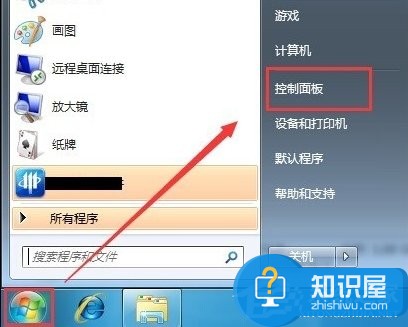
2、点击“用户帐户和家庭安全”;
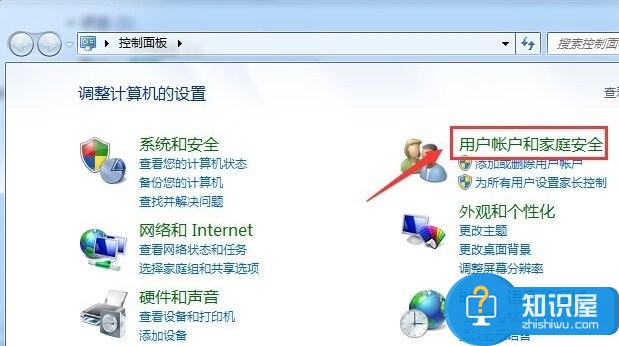
3、选择管理Windows凭据;
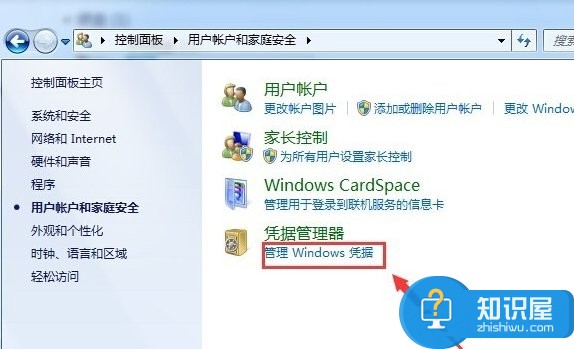
4、在凭据管理界面中,点击添加Windows凭据;

5、填入对方电脑的名称或者ip地址,建议使用ip地址,更不容易出错;
6、填入有权限访问的windows用户名和密码,如果用户名为对方电脑本地用户名,请使用“ip\用户名”的格式填入。完成后点击确定保存即可;
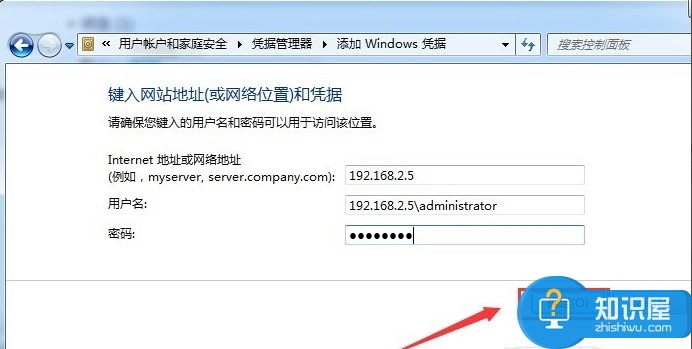
7、再次访问共享,就无需输入网络用户名和密码了;
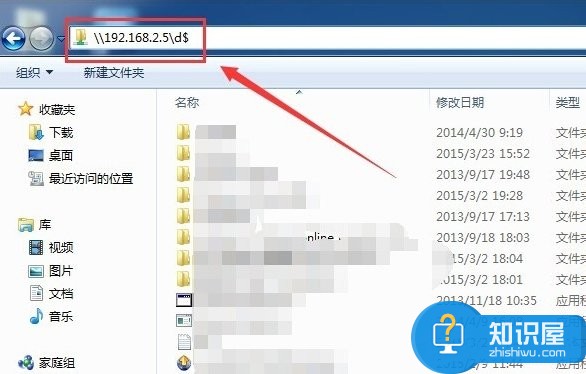
最后需要提醒大家的是,在访问网络共享的时候,请确保防火墙已经关闭,或者在防火墙设置中,允许了网络共享功能的进行,不然是无法访问网络共享的。
知识阅读
-

vivo X5Max文件夹快速添加应用程序方法
-
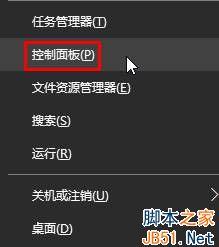
win10鼠标箭头怎么设置的方法步骤 win10系统鼠标箭头图案的设置教程
-

华为P9Plus隐藏联系人教程
-

Win8.1系统如何设置DNS Win8.1修改DNS服务器地址教程
-

升级win8.1后怎么删除多余隐藏分区 升级win8.1多余隐藏分区怎么删除
-
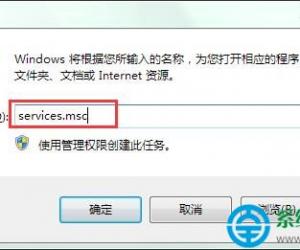
宽带连接错误并提示代码1717怎么解决 宽带连接错误并提示代码1717解决方法
-
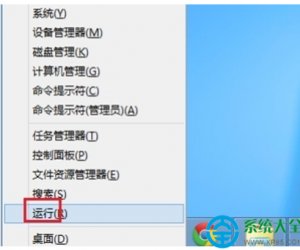
win8系统取消metro应用界面的方法 win8系统怎么取消metro应用界面教程
-
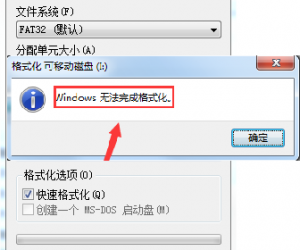
win7电脑无法格式化sd卡怎么办 SD卡在电脑上无法格式化怎么解决
-
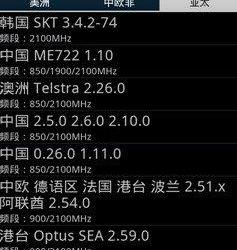
手机无信号怎么回事 为什么手机没信号很弱或是没有原因分析及解决方法
-

小米4来电等待提示音设置方法
软件推荐
更多 >-
1
 一寸照片的尺寸是多少像素?一寸照片规格排版教程
一寸照片的尺寸是多少像素?一寸照片规格排版教程2016-05-30
-
2
新浪秒拍视频怎么下载?秒拍视频下载的方法教程
-
3
监控怎么安装?网络监控摄像头安装图文教程
-
4
电脑待机时间怎么设置 电脑没多久就进入待机状态
-
5
农行网银K宝密码忘了怎么办?农行网银K宝密码忘了的解决方法
-
6
手机淘宝怎么修改评价 手机淘宝修改评价方法
-
7
支付宝钱包、微信和手机QQ红包怎么用?为手机充话费、淘宝购物、买电影票
-
8
不认识的字怎么查,教你怎样查不认识的字
-
9
如何用QQ音乐下载歌到内存卡里面
-
10
2015年度哪款浏览器好用? 2015年上半年浏览器评测排行榜!








































